更新时间:2023-08-14
Win11摄像头被禁用如何打开?Win11电脑系统禁用摄像头怎么恢复?很多朋友之所以找不到打开摄像头的地方,是因为自己想找的摄像头和电脑系统的定义不一样,在电脑里它只是叫做相机而已,今天熊猫侠小编来讲讲怎么恢复摄像头权限。
1、首先点击开始,弹出界面点击【设置】。
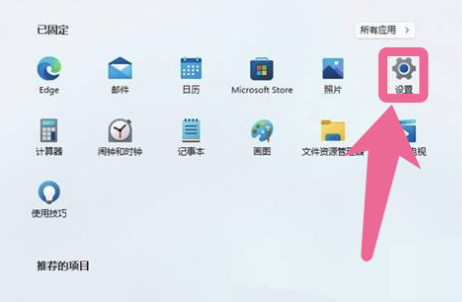
2、接着进入设置界面点击【隐私和安全性】,选择【相机】。
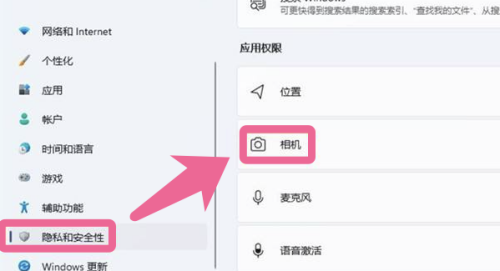
3、然后我们点击右边的按钮【开启】即可使用。
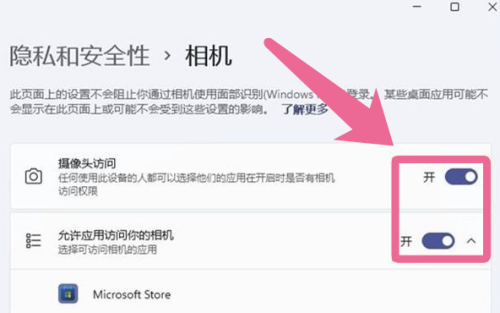
另外,用户其实可以直接在开始菜单里搜索摄像头,是可以快速搜到相机应用设置的。
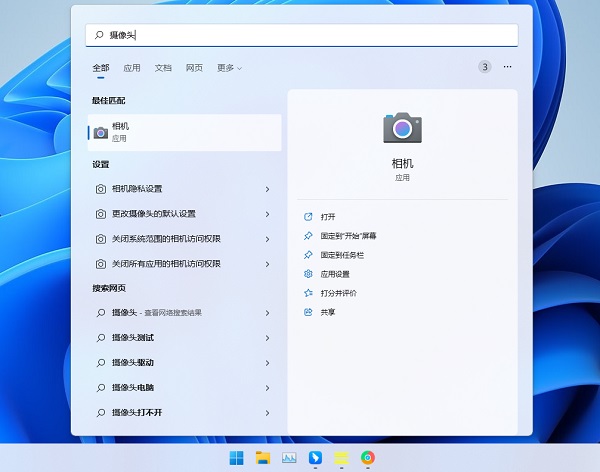
最新文章
Win11摄像头被禁用如何打开Win11电脑系统禁用摄像头怎么恢复
2023-08-14为什么要冒险?获取正版office如何关闭
2023-08-14Win10开始菜单无法打开怎么办Win10开始菜单无法打开的解决方法
2023-08-14Win10怎么连接热点Win10断网连接不上热点的解决方法
2023-08-14win11触控板用不了怎么办win11触控板用不了的解决方法
2023-08-14微信截图快捷键是什么?电脑微信截图快捷键是哪个?
2023-08-14笔记本电脑截图快捷键是哪个?笔记本电脑截图快捷键怎么操作
2023-08-14win10误删注册表如何恢复win10误删注册表的恢复方法
2023-08-14win11实时保护怎么永久关闭win11实时保护永久关闭的方法
2023-08-14一个U盘启动盘可以放几个系统镜像
2023-08-14发表评论